
Lad os åbne vores bærbare computere og vende tilbage til Page Larry. Skolen er i gang, og Google er klar til at gøre tingene lettere for elever med Google Drive Google Dokumenter tilføjer-ons til studerende: Disse 5 hjælper dig med at skrive et papir Google Docs tilføjer-ons til studerende: Disse 5 hjælper dig med at skrive et papirord -behandling for studerende har længe været domænet for Microsoft Word, men den nylige udgivelse af tilføjelser gør Google Docs til en tiltalende gratis indstilling. Læs mere . Nye funktioner er blevet introduceret og nogle gamle er raffineret.
Ikke kun er det gratis og cross-platform, men Google Drive-pakken er blevet ganske kraftfuld, for nylig. Du kan nu endda bruge det offline på pc eller mobil Sådan bruger du Google Docs eller kører offline på pc og mobil Sådan bruger du Google Docs eller kører offline på pc og mobil Ulempen til cloud-baserede tjenester og apps er, at du altid har brug for at være online for at bruge dem. Vi viser dig, hvordan du tager Google Drive offline og hvad du skal huske på. Læs mere . Studerende er fremtiden, så Google tilføjer student-centreret funktioner. Den seje del? De er nyttige, selvom du ikke er studerende!
Skriv med din stemme
Måske er den fedeste nye tilføjelse evnen til at diktere i Google Dokumenter i Chrome og få den automatisk transkriberet. Google er ikke fremmed for tale-til-tekst-verdenen. Det er en af de bedste funktioner i Google Keep. 4 Google Keep Tips og tricks til bedre notater, lister og to-doser 4 Google Holder Tips og Tricks til bedre notater, lister og til -Dos Læs mere - og så det virker som et naturligt valg. Funktionen fungerer kun i Google Chrome, formodentlig ved hjælp af Chrome's Web Speech API.
For at få adgang til det i Chrome skal du åbne en ny Doc > Værktøjer > Stemmekodning . Klik på mikrofonikonet ved siden af dit dokument, når du er klar til at tale.
Stemmekodning understøttes på 40 sprog, med tegnsætningsstøtte til engelsk, tysk, spansk, fransk, italiensk og russisk. Punkteringsstemmekommandoerne er: "Periode", "Komma", "Udråbstegn", "Spørgsmålstegn", "Ny linje" og "Nyt afsnit".
I min test fungerede det ganske godt. Chrome's Web Speech API er ikke så god som de resultater, du får på mobiltelefoner, men det er stadig bedre end ingenting. Når det er sagt, kan jeg ikke forestille mig, at jeg kunne skrive en hel artikel med diktering. Kan du skrive en hel artikel ved hjælp af voice dictation på Mac? Nå gjorde jeg lige (og det er det) Kan du skrive en hel artikel ved hjælp af voice dictation på Mac? Det gjorde jeg lige (og det er det). Hvad du læser lige nu er et eksempel på Apples diktat- og taleprogram i aktion. Det kan være nyttigt for korte passager, men kan du skrive en hel artikel med det? Læs mere .
Ny Google Dokumenter-taletyping vil ikke lade dig svære (undertiden) https://t.co/XArFW6y4BD pic.twitter.com/EzjxoD0PA6
- Jillian D'Onfro (@jillianiles) 3. september 2015
Den stærke sprogblog opdagede også, at stemmekodning er prudish. Det vil ikke transkribe flere svære ord, selv om der er nogle kontekstbaserede løsninger på dette.
Samlet set synes denne funktion utroligt nyttig. Det ville give handicappede studerende mulighed for at diktere deres essays. Studerende kunne også øjeblikkeligt optage og transkribe foredrag. Det er dog afhængigt af mikrofonen på den bærbare computer, selvom du måske vil bruge en ekstern mikrofon med god rækkevidde.
Du kan få flere oplysninger om stemmetyper på Google's Hjælpeside.
Udforsk automatisk, skaber visuelle diagrammer i ark
Selv om Excel er bedre end Sheets Excel vs Google Sheets: Hvilken er bedre for dig? Excel vs Google Sheets: Hvilken er bedre for dig? Har du virkelig brug for Excel? Både desktop og online-løsninger har deres fordele. Hvis du har problemer med at vælge mellem Excel og Google Sheets til at administrere dine regneark, lad os hjælpe dig med at beslutte. Læs mere, der er stadig meget at elske om Googles regneark-app. Power brugere sværger ved Excel, så Google gør det nemmere for regneark nybegyndere at forstå data. Den nye Udforsk-funktion handler om automatisk visuel dataanalyse.
Antag, at du har en skabelon til at styre din økonomi 10 Nyttige regnearkskabeloner, der hjælper med at administrere dine penge 10 Nyttige regnearkskabeloner, der hjælper med at administrere dine penge Ville det ikke være godt, hvis du vidste, hvor dine penge var, til enhver tid? Læs mere . Når du foretager ændringer i tabellen og tilføjer indtastninger, fortsætter dataene med at ændre sig. Hvis du ikke er et tal person, kan det være overvældende. Fanebladet "Udforsk" giver relief, crunching alle disse tal og gør dem til pæne bardiagrammer, XY diagrammer og anden visuel analyse.
Alle disse visuelle data er præsenteret i en rude til højre. Det automatiske opdateringer, når du tilføjer nye poster til dit ark. Og hvis du vil have et af disse visuelle elementer i dit hovedark, skal du klikke på det lille ikon "Indsæt diagram" ved siden af et hvilket som helst element.
De, der studerer statistik og økonomi, vil nok ikke få meget af dette. Du meget kan lave dine egne kølige grafer. Men de som mig, der lider af hjorte-i-forlygtsyndrom ved at se et talark, er denne nye funktion en udsmykning.
Forskning kommer til Android
Som vi fandt for nylig i vores mega-showdown, trænger Google Docs til Microsoft Word til forskning Google Docs vs. Microsoft Word: Dødssamlingen til forskning, der skriver Google Docs vs. Microsoft Word: Dødssammenkomsten til forskningsskrive Online-løsninger bliver normen. Vi besluttede at se, hvordan Microsoft Word stakkes op imod Google Docs. Hvilken vil gøre det bedre forskningspapir? Læs mere, og en af hovedårsagerne til dette var forskningsværktøjet. Hvad tidligere var, er kun et browserværktøj nu tilgængeligt på mobilen, også for Android specifikt.
For at få adgang til det skal du trykke på Rediger (blyantikon)> Mere (tre punktikon)> Forskning . Videoen ovenfor viser, hvordan du aktiverer den.
Forskning på mobilen åbner en rude i Google Dokumenter, der fungerer som en mini-browser. Du kan gøre en Google-søgning for at finde oplysninger, kopiere-indsætte tekst fra ruden til din Dok og endda finde og indsætte billeder direkte fra internettet.
Det mangler stadig to ting, jeg elsker i desktopversionen af Research, selvom jeg finder elementer fra mine personlige Google Drive-filer og ser på synonymer og definitioner. Forhåbentlig kommer det snart til mobilen.
Gamle egenskaber, nye liv
Ikke alt, hvad Google introducerede, er et helt nyt, revolutionerende træk for studerende. En masse arbejde har også gået i at gøre gamle favoritter mere nyttige.
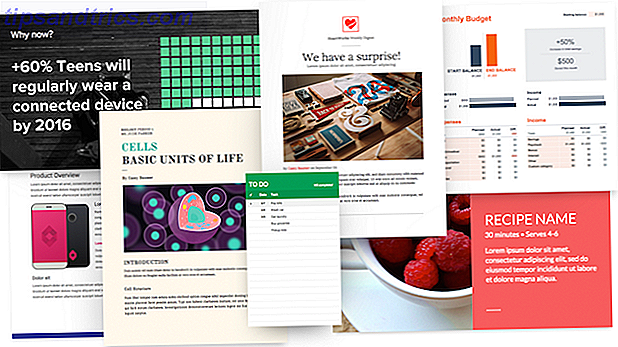
Opdaterede skabeloner: Google Drive har allerede haft masser af skabeloner, der gør livet lettere 24 Google Docs-skabeloner, der vil gøre dit liv lettere 24 Google Docs-skabeloner, der vil gøre dit liv lettere Skabeloner kan spare dig for meget tid. Vi har lavet 24 tidsbesparende Google Docs-skabeloner til arbejde, sundhed, hjem og rejse. Fortsæt med dine projekter, snarere end at kæmpe for at sammensætte dokumenter. Læs mere, men livet kan altid blive lidt lettere, ikke? Alle tre apps har nye skabeloner og en cool grænseflade til at gennemse og anvende dem. Du kan gennemse skabeloner i Docs, Sheets eller Slides, og som altid kontrollere skabeloner til studerende og lærere.

Revamped Editing: Sidste år introducerede Google redigeringsbaserede forslag, der gør det muligt for lærere eller dem, der giver feedback, at ændre indholdet, mens de originale ord tilbageholdes. I et samarbejdspapir bliver det nogle gange forvirrende at få øje på ændringerne. Så Google Docs har nu en "Se nye ændringer" -funktion, der viser dig alt, hvad der er anderledes siden du forlod dette dokument.
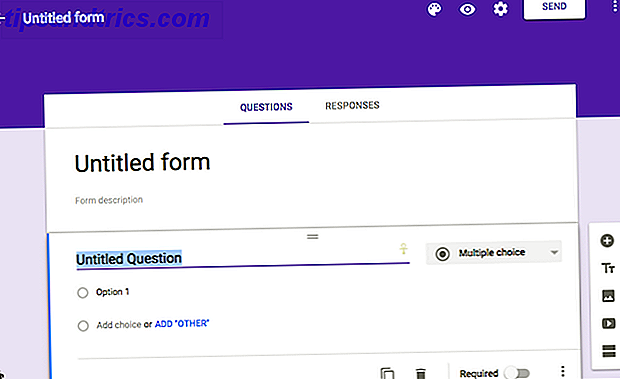
Revamped Forms: Brug Google Forms effektivt Supercharge dine Google Forms og få mere ud af dem Supercharge dine Google Forms og få mere ud af dem De ydmyge Google Forms har masser af anvendelser. Med tilgængeligheden af tilføjelsesprogrammer kan du finde flere måder at klare sig på, når det er nyttigt, end nogensinde før. Læs mere kan hjælpe dig på flere måder, fra at få dit eget liv på sporet, til at bygge og ledende hold. Google opdaterede netformularer for at få det til at se bedre ud end nogensinde med nye farveskabeloner og baggrunde, og det gjorde det også lettere at indsætte forskellige typer af spørgsmål, billeder og tekstformatering.
En til lærerne: Del til klasseværelset

Bortset fra de mange student-centreret nye opdateringer har Google også kastet i noget for underviserne. Google Classroom gør undervisningen lettere allerede Google mål at gøre undervisning og studere lettere, da det lancerer klasseværelse Google mål at gøre undervisning og studere lettere, da det lancerer klasseværelse Google Classroom integrerer problemfrit Google Drive, Google Docs og Gmail. Det nye gratis værktøj skal hjælpe lærere med at oprette og organisere opgaver hurtigt, give feedback og kommunikere nemt med deres studerende. Læs mere, men det manglede en vigtig evne: at sætte alle på samme websted på samme tid.
Den nye del til klasseværelsetudvidelse til Chrome giver lærere mulighed for at vende alles skærme i en klasse til samme webside med et par klik. Og eleverne kan også dele deres skærm med alle andre. I Google Classroom-bloggen fortæller en tredjesteds lærer sin erfaring i pilotprogrammet:
Eleverne er ikke låst til siden jeg sender, og en elev navigerede derfra til et endnu bedre websted. Med klasseværelsetudvidelsen kunne eleven skubbe det nye websted til mig, og jeg gennemgik og skubbede til hele klassen. Hun havde øget tilliden, da hendes opdagelse kørte klassediskussion.
Vinder.
Del en Google Drive Tip til studerende
Hvis du bruger Google Drive regelmæssigt og har et tip til studerende, skal du gå videre og tabe en linje i kommentarerne nedenfor. Jeg går først: Gå til Værktøjer > Indstillinger og tilføj automatiske tekstudvidelser Hvad er tekstudvidelse og hvordan kan det hjælpe dig med at spare tid? Hvad er tekstudvidelse, og hvordan kan det hjælpe dig med at spare tid? Hvis du kan spare dig selv en lille del af tiden du bruger til at skrive, kan du spare tidspunkter hver uge. Det er præcis, hvilken tekstudvidelse er til. Læs mere for ord eller sætninger, du ofte bruger. For eksempel bruger jeg bogstavet "q" efterfulgt af en forkortelse eller akronym. Så at skrive "qga" udvider til "Google Android" og "qsgn" er "Samsung Galaxy Note". Enkel og utroligt nyttig.
Hvad er din yndlings Google Drive-funktion?



![LibreOffice 3.5 udgivet, tilbyder nyt grammatikkontrolværktøj [Nyheder]](https://www.tipsandtrics.com/img/linux/117/libreoffice-3-5-released.jpg)